Scopri cos'è una filigrana | Tipi e motivi per cui è necessario sui video
Il caricamento di video al giorno d'oggi è diventato alla portata di tutti, lavoratori, studenti, vecchi o giovani, persino ripubblicandoli su altre piattaforme di social media. Sebbene sia gratuito, altre persone hanno approfittato del video di altre persone per fare soldi e ne hanno già preso possesso. Quindi, per impedire a qualcuno di rubare il lavoro che hai realizzato, devi aggiungere una filigrana al video. Ma perché devi aggiungerlo? Qual è lo scopo? Come aggiungere o rimuovere la filigrana del video? Per rispondere a tutte le domande che hai in mente, devi continuare a leggere questo articolo per avere la risposta cos'è una filigrana su un video.
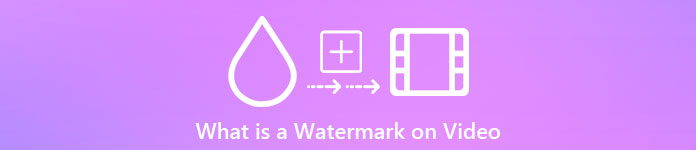
Parte 1. Che cosa sono le filigrane video
È noto che le filigrane fanno parte della maggior parte dei contenuti digitali, come i video, caricati sul Web. Protegge i video in rete dall'essere rubati da chiunque e utilizzati a proprio vantaggio. Inoltre, consente a chiunque di sapere dove o quale sia il proprietario o la fonte di detto video. Sebbene chiunque abbia accesso per aggiungere filigrane da proteggere o promuovere, devi comunque rendere la tua filigrana unica e distinguibile affinché chiunque possa conoscerla. Ma cos'è una filigrana nell'editing video che devi usare? Ci sono tipi di filigrane che di solito si vedono nei video; devi continuare a leggere questo articolo per sapere cosa sono.
Parte 2. Quali sono i tipi di filigrane video
Esistono quattro tipi di filigrana video che puoi utilizzare per aggiungere al tuo video. Per conoscerne i tipi, devi continuare a leggere i dettagli di seguito per aiutarti a sapere quale tipo di filigrana dovresti usare.
4 tipi di filigrana che puoi applicare ai video:
◆ Filigrana percepibile – come indica il nome, visibile, il che significa che se i nostri occhi nudi vedono la filigrana, questa è considerata una filigrana visibile. Chiunque li rileva rapidamente perché li vede visivamente. Di solito vengono utilizzati per la promozione di un marchio.
◆ Filigrana impercettibile – è l'opposto della filigrana visibile. Questa filigrana è l'ideale per tutti coloro che vogliono catturare il ladro che vuole provare a rubare il video. Perché se la filigrana è invisibile, nemmeno tu puoi rilevarla ad occhio nudo.
◆ Filigrana pubblica - Con un certo algoritmo, chiunque ha accesso per modificare la filigrana in base alle proprie preferenze. Sebbene sia trasparente per chiunque, non è ancora considerato il modo più sicuro per aggiungere una filigrana.
◆ Filigrana fragile - è il design più sensibile per la filigrana. Si adatta meglio alle persone che non vogliono che nessuno manipoli il contenuto da parte degli impostori. Inoltre, può distruggere rapidamente modificando i dati del video.
Parte 3. Perché aggiungere filigrane ai tuoi contenuti video
Con esso, gli utenti e anche tu puoi facilmente identificare chi è il proprietario, il sito Web o il software che hanno utilizzato nel video caricato. Inoltre, la filigrana può essere utilizzata per il marchio sottile sul Web, come l'aggiunta del logo, il nome del marchio, lo slogan e altro ancora. Le filigrane vengono utilizzate principalmente per riconoscere il marchio e la protezione. Qualunque sia il tuo scopo nell'aggiungere una filigrana, tutti devono aggiungere una filigrana, soprattutto se stiamo per caricarla sul web.
La maggior parte delle filigrane utilizzate sui video è trasparente perché queste sono le più difficili da rimuovere, soprattutto se posizionate al centro. Anche se la filigrana è trasparente, guardare un video con filigrana non è così spiacevole come pensi. Sebbene possa aiutare, ci sono ancora degli svantaggi per quanto riguarda il watermark, in particolare sull'esperienza di visualizzazione degli utenti. Leggi la parte 4 per sapere qual è il miglior software di filigrana gratuito che puoi utilizzare.
Parte 4. Come aggiungere e rimuovere la filigrana ai tuoi video
Vuoi aggiungere o rimuovere la filigrana sul tuo video? Fortunatamente, FVC Video Converter Ultimate può risolvere questo problema rimuovendo e aggiungendo la filigrana. Questo software funziona perfettamente in termini di filigrana del video. Professionalmente, questa è la scelta migliore per loro, ma può essere la tua scelta per i principianti! Perché ha un'interfaccia intuitiva che ti consente di padroneggiare la rimozione e l'aggiunta di filigrane in un paio di minuti.
Come i primi dettagli specificano cos'è una filigrana e come viene realizzata. È giunto il momento per noi di aggiungere e rimuovere dal tuo video leggendo il tutorial passo-passo di seguito. Ma prima devi scaricare il software sul desktop facendo clic sul pulsante di download presentato di seguito. Segui il processo di installazione e configurazione, quindi avvia lo strumento e ora puoi procedere con i passaggi.
Come aggiungere filigrana a un video:
Passo 1. Dopo aver aperto il software, devi andare su Cassetta degli attrezzi e cerca il Filigrana video; cliccalo.
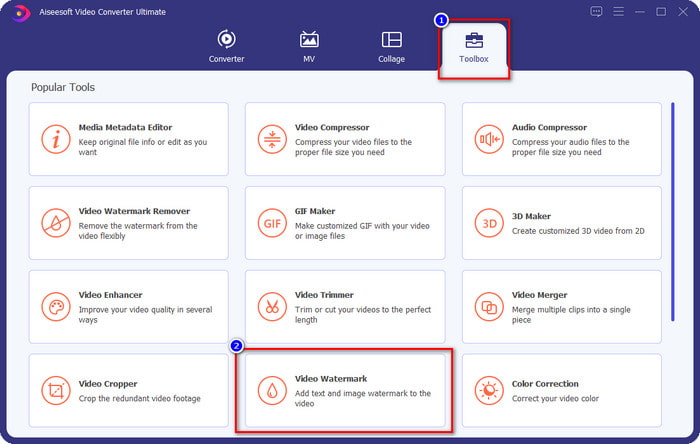
Passo 2. premi il + pulsante per caricare il video su cui vuoi aggiungere una filigrana. Cerca il file video che vuoi caricare nella cartella che mostrerà e premi Aperto procedere.
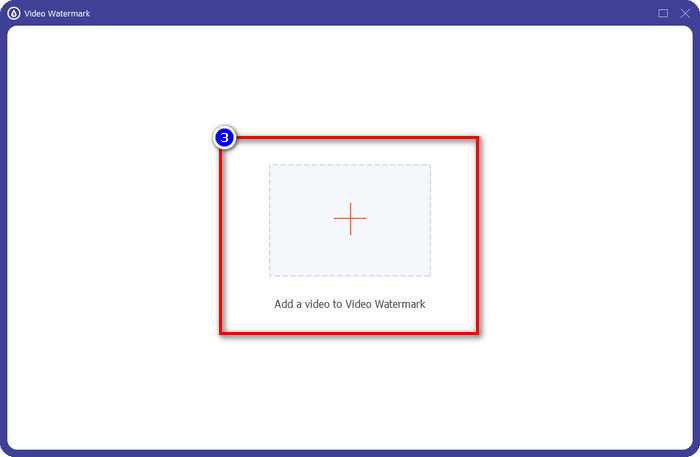
Passaggio 3. Sono disponibili due opzioni, se si desidera aggiungere un testo, è necessario fare clic su Filigrana di testo, ma per il logo o le immagini, è necessario fare clic su Filigrana immagine.
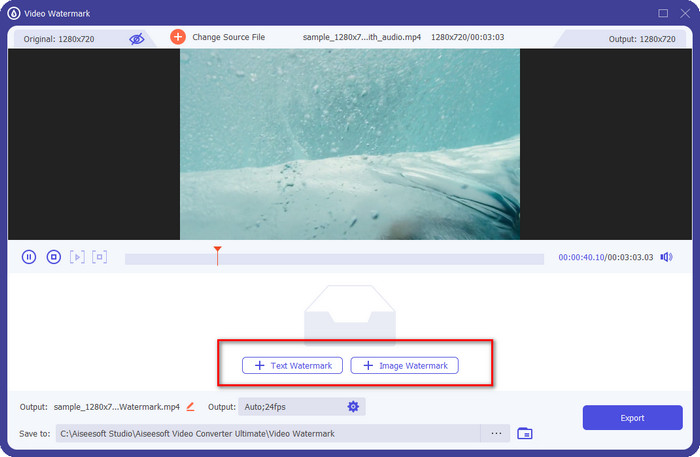
Per la filigrana di testo:
Digita la filigrana che desideri aggiungere in questa parte, quindi puoi modificare il colore del carattere e lo stile della filigrana del testo in base alle tue esigenze. Trascina il testo sul video per posizionarlo in un punto qualsiasi del video.
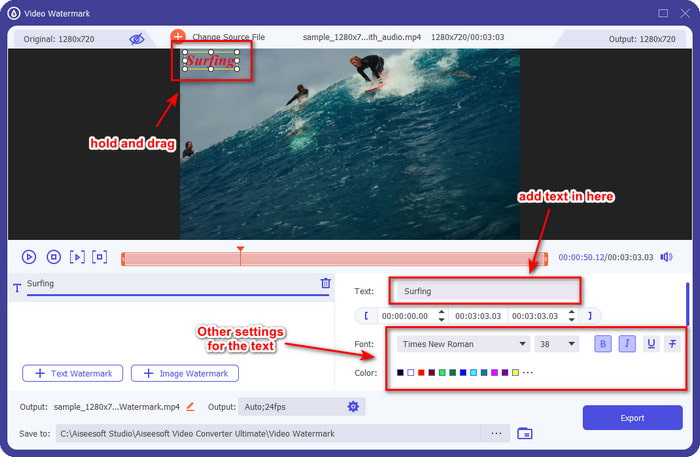
Per filigrana immagine:
Clicca il Filigrana immaginee scegli il file immagine che desideri utilizzare come filigrana. Assicurati che l'immagine che desideri utilizzare sia già nell'unità. Ora puoi modificare le altre impostazioni dell'immagine in questa parte. Trascina la filigrana dell'immagine sull'intero video per posizionarla correttamente.

Passaggio 4. Per salvare il video con la filigrana, ora puoi fare clic su Esportare pulsante.
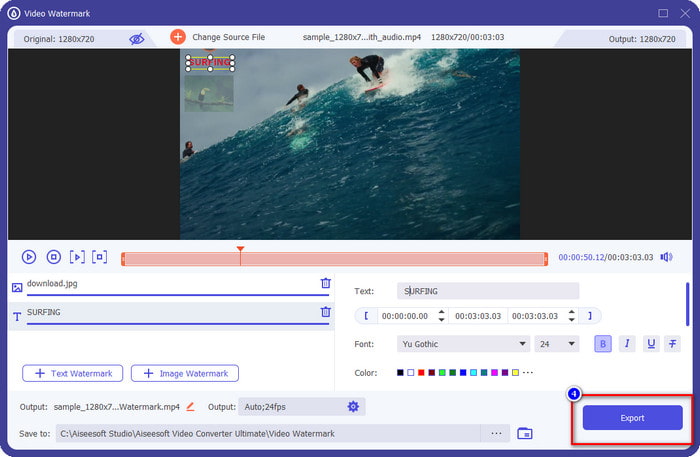
Come rimuovere la filigrana da un video:
Passo 1. Sul Cassetta degli attrezzi, trovare la Rimozione di filigrane video e aprilo.
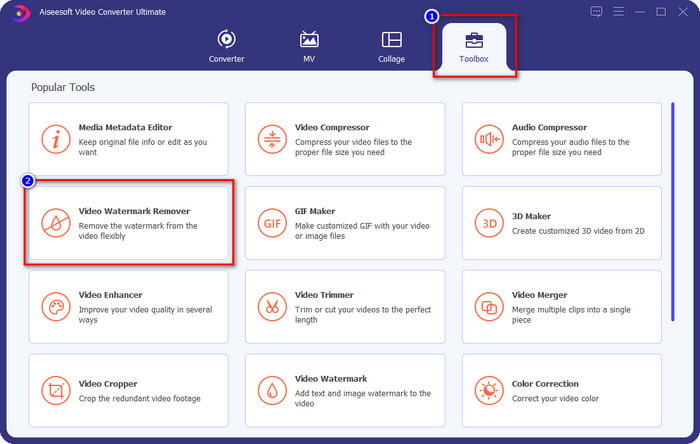
Passo 2. Clicca il + per caricare il video con una filigrana e premere Aperto se hai deciso.

Passaggio 3. premi il Aggiungi area di rimozione filigrana per rimuovere la filigrana nel tuo video.
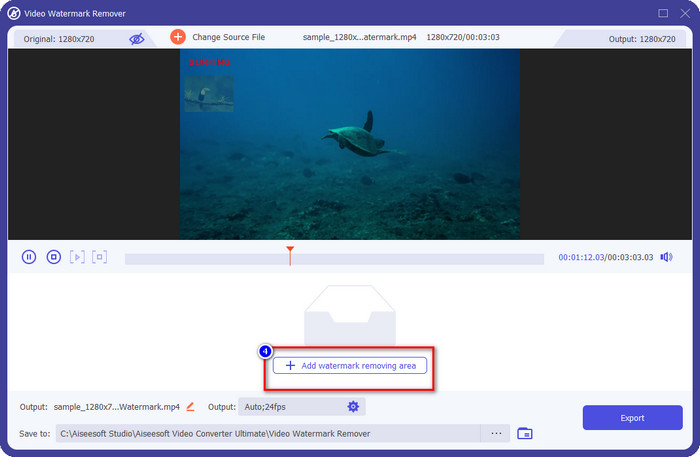
Passaggio 4. Posizionare la cornice per la rimozione della filigrana sulla filigrana per rimuoverla. Puoi anche ridimensionare e modificare la sua posizione liberamente sul tuo video.
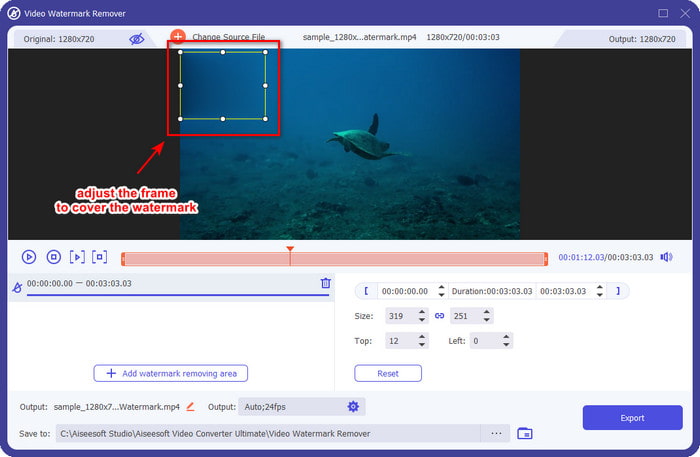
Passaggio 5. Ora che la filigrana è sfocata, puoi fare clic Esportare per salvare il video senza la filigrana. Così facile.
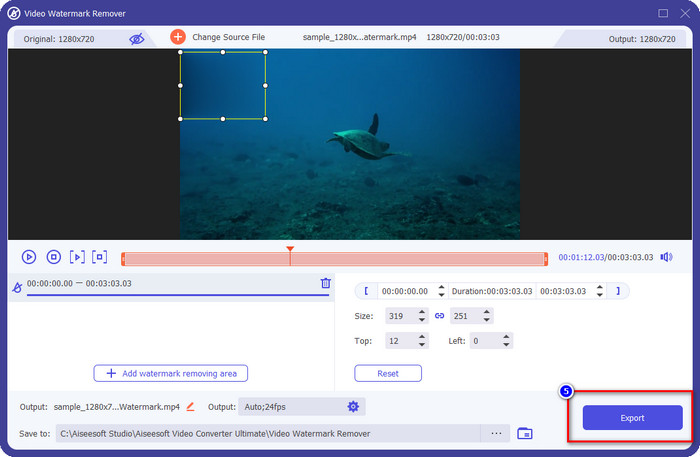
Relazionato:
Come aggiungere filigrana a GIF
Come rimuovere la filigrana dalla GIF
Parte 5. Domande frequenti su Watermark su video
Posso aggiungere contemporaneamente testo e filigrana dell'immagine?
Assolutamente si. Puoi aggiungere testo e filigrana immagine al video con cui hai a che fare. Per farlo, puoi seguire i passaggi che abbiamo fornito sopra nella tua missione per aggiungere una filigrana usando testo e un'immagine.
La filigrana aumenta la dimensione del file del video?
Sebbene la dimensione del file del video con una filigrana non sia diversa da quella senza, la dimensione del file del video con una filigrana è leggermente diversa da quella del video senza filigrana. Tuttavia, possiamo dire che la dimensione del file del video è molto probabilmente la stessa con o senza.
Quale tipo di filigrana soddisfa le mie esigenze?
Prima di aggiungere una filigrana al video con cui hai a che fare, è necessario conoscere i diversi tipi di filigrane. Si prega di leggere le informazioni che abbiamo aggiunto sopra mentre le abbiamo discusse individualmente per determinare quale utilizzare facilmente.
Conclusione
Infine, sappiamo cos'è un logo filigrana e come aggiungerne uno al tuo video. Quindi, se desideri una soluzione completa per gestire la filigrana, rimuoverne o aggiungerne una, allora il FVC Video Converter Ultimate è l'aiuto di cui avrai bisogno. Quindi, se vuoi sapere quali altre cose può fare questo strumento, puoi scaricarlo subito sul tuo desktop e vederlo di persona.



 Video Converter Ultimate
Video Converter Ultimate Screen Recorder
Screen Recorder



